RAM là một thành phần rất quan trọng trên bất kỳ chiếc laptop nào, đặc biệt là với MacBook vì nó sẽ quyết định tính ổn định và độ mượt mà khi bạn sử dụng máy. Nếu MacBook của bạn đột nhiên chạy chậm bất thường hoặc bị treo ứng dụng, đó chính là dấu hiệu của việc tràn RAM MacBook đang xảy ra. Trong một số trường hợp, macOS sẽ gửi cho bạn thông báo “Your system has run out of application memory”, điều này có nghĩa là RAM trên MacBook của bạn đang được sử dụng ở mức tốt đa. Đây chính là thời điểm mà bạn nên thực hiện giải phóng bộ nhớ RAM trên MacBook để máy hoạt động mượt mà hơn.
Tìm hiểu về RAM trên MacBook
RAM MacBook là gì?
Hiểu đơn giản, RAM là một bộ nhớ truy cập ngẫu nhiên (Random Access Memory) có tốc độ truy xuất dữ liệu cực nhanh để hệ thống sử dụng với nhiệm vụ lưu trữ các tác vụ đang diễn ra trên máy, nhờ có tốc độ cao nên người dùng có thể truy cập vào tác vụ đang chạy siêu nhanh mà không cần phải khởi động lại ứng dụng đó.
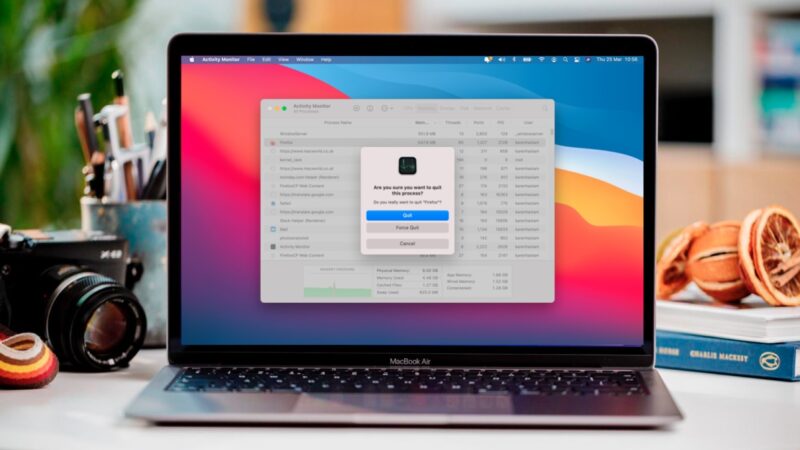
Thông thường, MacBook có dung lượng RAM càng cao thì mang đến khả năng đa nhiệm tốt hơn, bên cạnh đó thì máy cũng cũng hoạt động mượt mà hơn, không bị giật lag trong quá trình sử dụng.
Tìm hiểu về RAM đồng nhất trên MacBook
Trên các dòng MacBook M1 hay MacBook M2 hiện nay thì Apple đều đã trang bị cho những chiếc máy này công nghệ RAM đồng nhất (Unified Memory). Điều này nghĩa là RAM đã được Apple tích hợp thẳng lên trên board mạch chủ, qua đó thu gọn được kích thước cũng như tăng tốc được tốc độ truyền dẫn dữ liệu của RAM lên gấp nhiều lần so với RAM truyền thống.
Tuy nhiên, RAM đồng nhất cũng mang đến một nhược điểm đó chính là bạn không thể nâng cấp hay thay thế RAM sau khi mua máy từ Apple. Chính vì vậy mà người dùng cần phải cân nhắc thật kỹ khi mua máy để không bị thiếu RAM trong tương lai.
Hiện nay thì Apple đều đã trang bị tiêu chuẩn RAM 8GB cho các dòng MacBook 13 inch của mình, trên các dòng MacBook Pro 14 inch và MacBook Pro 16 inch đều được trang bị từ 16GB RAM.
Cách giải phóng bộ nhớ RAM trên MacBook
Khởi động lại MacBook của bạn
Đầu tiên, nếu như MacBook của bạn đột ngột bị giật lag hay treo máy thì bạn nên tiến hành Restart lại MacBook của mình. Việc khởi động lại máy sẽ giúp cho hệ thống xóa đi các dữ liệu trên RAM, ổ đĩa,… vì vậy mà MacBook của bạn có thể giải quyết được tình trạng tràn RAM tức thời.
Sử dụng Activity Monitor
macOS cũng mang đến một chương trình để bạn giám sát được hệ thống khi nó đang hoạt động, Activity Monitor cũng có thể phát hiện ra được các ứng dụng đang làm chậm hoặc treo MacBook.
Để mở Activity Monitor thì bạn chỉ cần tìm ứng dụng này trên thanh Spotlight hoặc truy cập vào mục Cài đặt hệ thống, chọn Utilities.

Tại Activity Monitor thì bạn có thể theo dõi được các ứng dụng nào đang ngốn nhiều RAM và có thể tắt ứng dụng đó để giải phóng bộ nhớ RAM trên MacBook.
Cập nhật macOS mới nhất
Cập nhật các phiên bản macOS mới luôn mang đến những lợi ích nhất định, và một trong số đó có thể giúp MacBook của bạn hoạt động mượt mà hơn. Bởi vì trong các bản cập nhật macOS luôn chứa các bản vá lỗi, trong nhiều trường hợp thì nó cũng sửa lỗi ngốn RAM của hệ thống hay trình duyệt Safari trên MacBook.
Tắt các ứng dụng chạy ngầm cùng hệ thống
Có nhiều ứng dụng tự khởi động cùng MacBook mà đôi khi người dùng không cần dùng đến hoặc không biết sẽ gây lãng phí tài nguyên RAM trên MacBook. QMac đã có một bài hướng dẫn cách tắt các ứng dụng chạy ngầm khi khởi động MacBook, bạn có thể theo dõi tại đây.
- Cách tắt các ứng dụng tự khởi động cùng MacBook
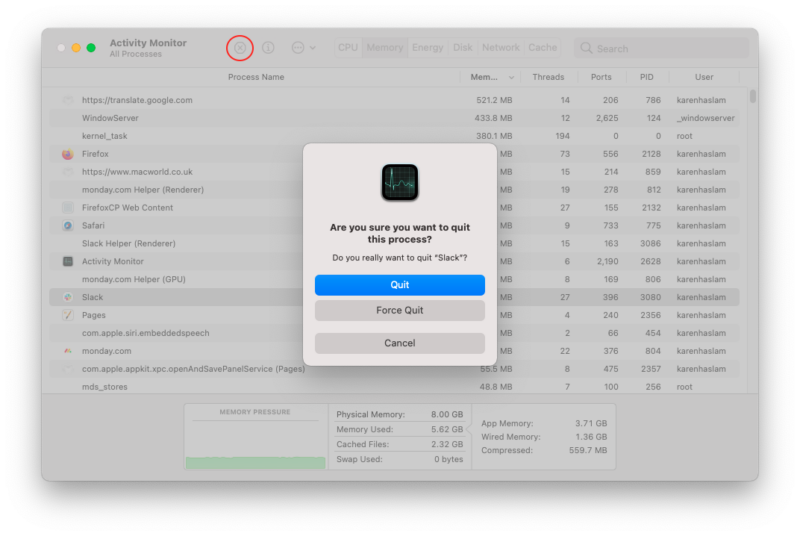
Sử dụng ổ cứng SSD làm RAM ảo
Nhờ sự ưu việt của các con chip M1 và M2 mà giờ đây Apple có thể sử dụng SSD làm RAM ảo nếu cần thiết. Trên các dòng MacBook chạy chip M-silicon hiện nay thì Apple đều tích hợp tính năng sử dụng ổ cứng SSD làm RAM ảo khi cần. Chính vì vậy mà bạn có thể giữ ổ cứng trên MacBook luôn trống khoảng 20% để hệ thống có thể sử dụng làm RAM ảo nếu hệ thống của bạn đang thiếu RAM nhé.
Trên đây thì QMac đã hướng dẫn cho bạn cách giải phóng bộ nhớ RAM trên MacBook hiệu quả và đơn giản nhất, chúc các bạn thực hiện thành công.
Với các dòng MacBook hiện nay thì Apple đều không cho phép người dùng nâng cấp RAM sau khi mua máy từ cửa hàng, vì vậy mà trong trường hợp nhu cầu sử dụng RAM của bạn tăng lên nhiều lần, yêu cầu bạn phải nâng cấp máy thì bạn có thể tìm đến cửa hàng QMac Store.
QMac hỗ trợ bạn chương trình thu cũ đổi mới với chính sách rõ ràng, minh bạch. Đi kèm với đó là chính sách hỗ trợ mua trả góp MacBook với lãi suất 0%, chắc chắn QMac sẽ là địa chỉ uy tín để bạn có thể tìm được một chiếc MacBook cũ phù hợp với nhu cầu.